Featured Products
Fergrutsje jo wurkstream - batchbewurkje, presets, en feroarje de grutte / skerp meitsje
Wisten jo dat jo kinne rapperje jo workflow troch ôfbyldings yn batch te bewurkjen? As jo 5 minuten per yndividuele foto besteegje, en jo litte 30 foto's sjen yn in galery, dan is dat 2.5 oere bewurkingstiid. As jo meardere foto's tagelyk bewurkje, kinne jo dy tiid oant sawat in heal oere besunigje!
Ik haw lykwols in bytsje disclaimer: Jo sille in goede groep foto's moatte hawwe dy't sa krekt mooglik binne yn eksposysje en dúdlikens. As de foto's dy't jo bewurkje ekstra spesjale soarch nedich binne - lykas wiidweidige beroerte / littekens, ensfh., Dan soene se net op dizze manier wurde ferwurke.
Litte wy earst prate oer batchbewurkje yn Adobe Camera Raw.
Yn myn workflow brûk ik Adobe Bridge om myn "keepers" oan te wizen troch har 5 stjerren te jaan. Ik sortearje myn foto's dan op har stjerranglist. Yn Bridge selektearje ik bestannen dy't gelyk binne en iepenje se dan yn Adobe Camera Raw.

Ien kear yn ACR meitsje ik myn bewurkingen -
Ik pas dy bewurkingen dan ta op 'e oare plaatsjes dy't ik iepen ha yn ACR.
As de wizigingen ienris binne tapast op alle selekteare foto's, kin ik myn bewurkingen yn elke ôfbylding fluch oanpasse as tweaks nedich binne.
Ik kin dan alle bestannen tagelyk bewarje as JPEG-bestannen mei hege resolúsje.
Ik kin de nammejouwingskonvinsje spesifisearje dy't ik foarkar yn it dialoochfinster Bewarje opsjes.
Dat no, dat ik dat bestân yn mar in pear minuten haw bewurke, kin ik in oare ferzje fan 'e bestannen oanmeitsje, mei presets of mei de hân bewurkje. Ik mei graach swarte en wite kopyen fan bepaalde portretten opnimme, om't ik leau dat myn kliïnten de opsje leuk fine.
Sûnt de foto's dy't ik yn dizze groep haw, binne allegear gelyk, kin ik de earste oanpasse, "Alles selektearje" en dan "Synchronisearje" dy oanpassingen oan 'e tapaste preset.
Krekt lykas ik die mei de orizjinele kleurferzjes, kin ik no "Ofbyldings bewarje" om de hege resolúsje jpegs fan myn Black and White bestannen op te nimmen.
It lêste wat ik mei jo diele sil is wat ik dwaan om myn bestannen foar te meitsjen foar uploaden nei de galery fan myn kliïnt en / of har diashow tariede. Ik wol graach 2 ferzje hawwe fan elk bestân - de "Web" en de "Ofdruk" ferzje (aka, ferzjes fan lege en hege resolúsje fan elke ôfbylding).
Hjir is de map dy't alle bestannen mei hege resolúsje befettet dy't ik yn myn prosessen hjirboppe opslein hawwe -
Ik gean dan nei Photoshop (ik brûk CS5), en brûk de funksje "Image Processor". It is te finen ûnder Bestân> Skripts> Byldferwurker.
Yn it dialoochfinster Image Processor selektearje ik de bestannen dy't ik ferwurkje wol -
Ik selektearje dan wêr't ik wolle dat de ferwurke bestannen wurde bewarre-
It is yn stap 3, wêr't ik myn ôfbyldings yn batch feroarje! Ik kies 900px oan 'e langste kant, om't dit de optimale grutte is foar myn blog en webside. Ik kieze ek in aksje út te fieren dy't elke ôfbylding skerper makket op basis fan 'e aksjespesifikaasjes yn stap 4 ûnder "Foarkarren"
En Voila! Nei't de Ofbyldingsferwurker fluch draait, haw ik dan foto's makke fan web skerpere en oanpast dy't ree binne om te wurde upload.
Ik hoopje dat dit helpt by dingen fan guon fan jo. Tink derom, tiid is jild, en elts momint dat jo kinne besparje betsjut gruttere winsten foar jo bedriuw, of as jo lykas my binne, betsjuttet it mear tiid mei jo famylje!
Lori Gordon is de eigner fan Shooting Star Photography, LLC yn Birmingham, Alabama. Se is ek de mei-eigner fan Klikje op workshops, wêr't se minsken leart hoe't se har DSLR's brûke yn 'e hânmjittige modus mei har partner, Jody Williams, fan Foto Jody Lynn yn Atlanta, Georgje.
no Comments
Lit in reaksje efter
Jo moatte ynlogd berjocht skriuwe te kinnen.














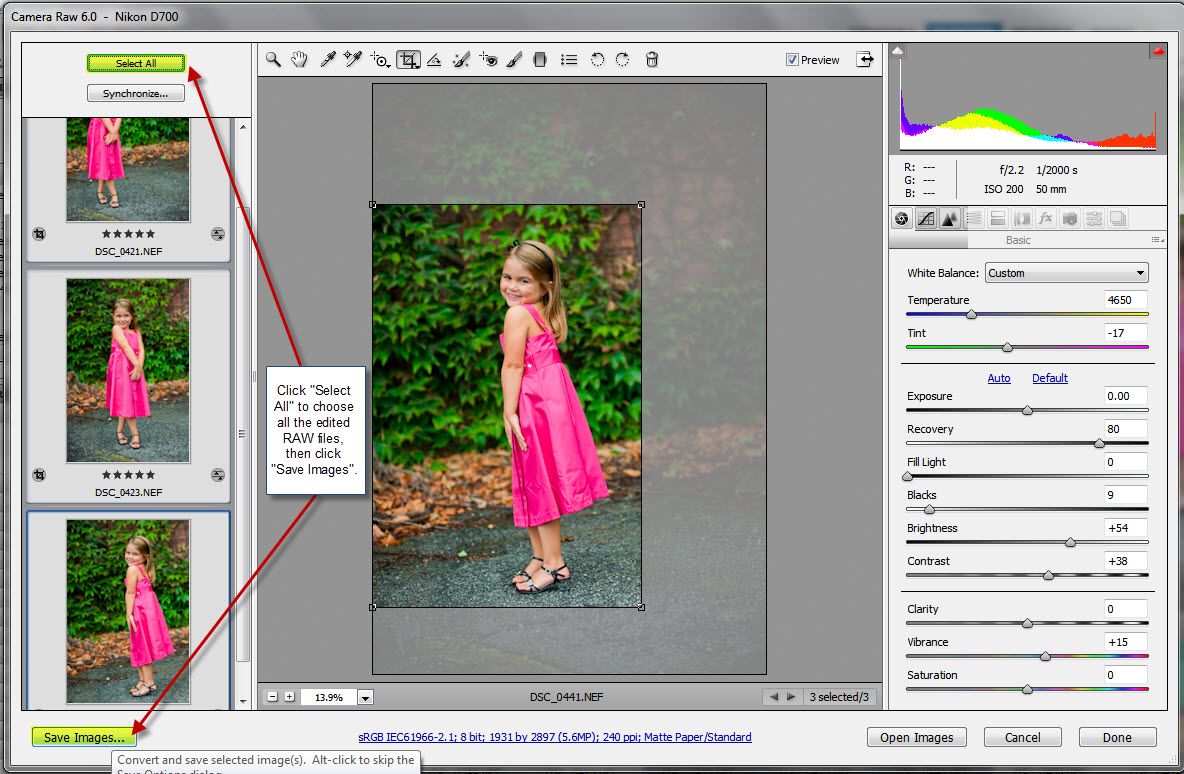

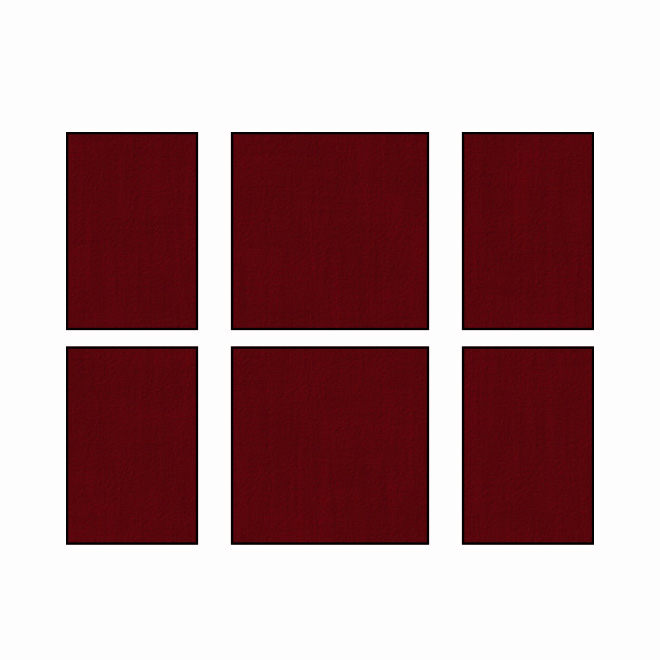
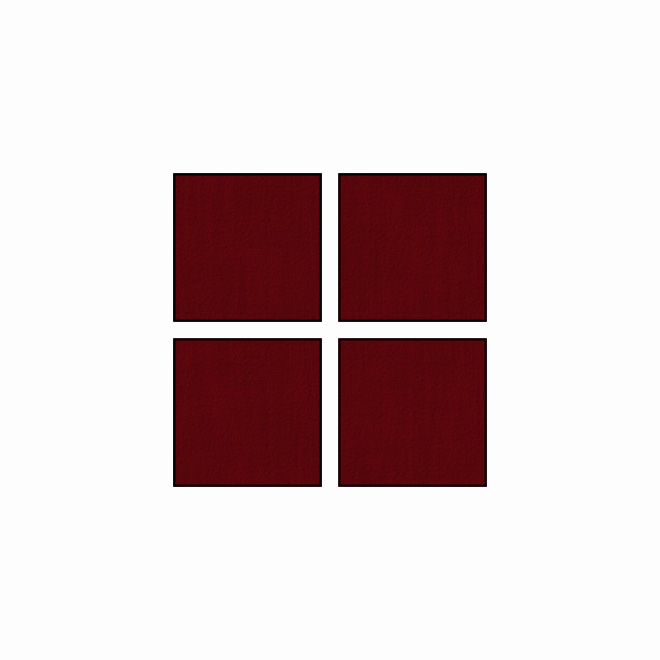
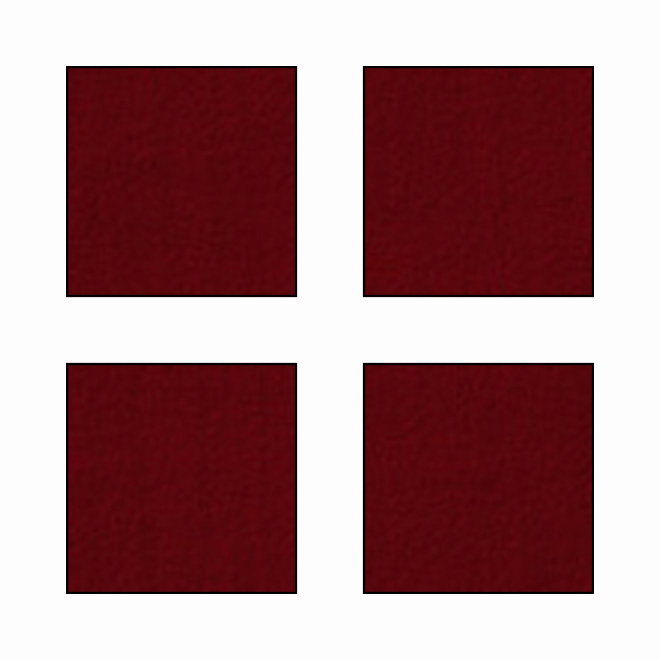

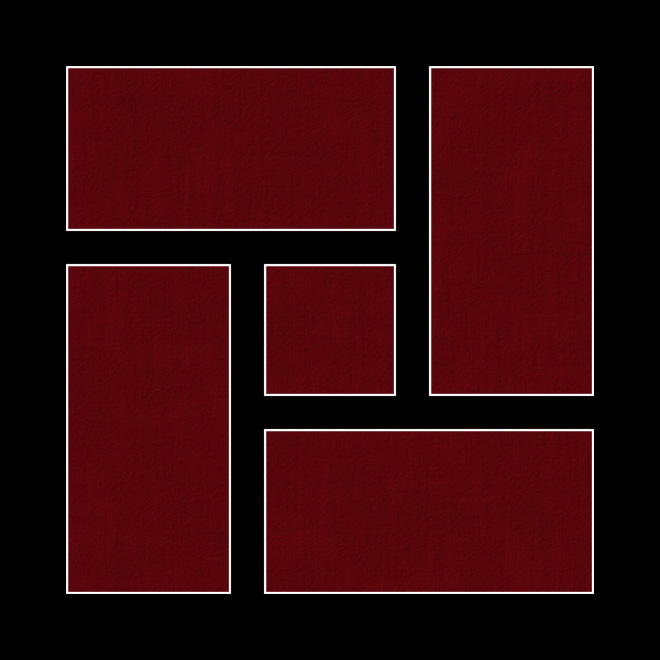


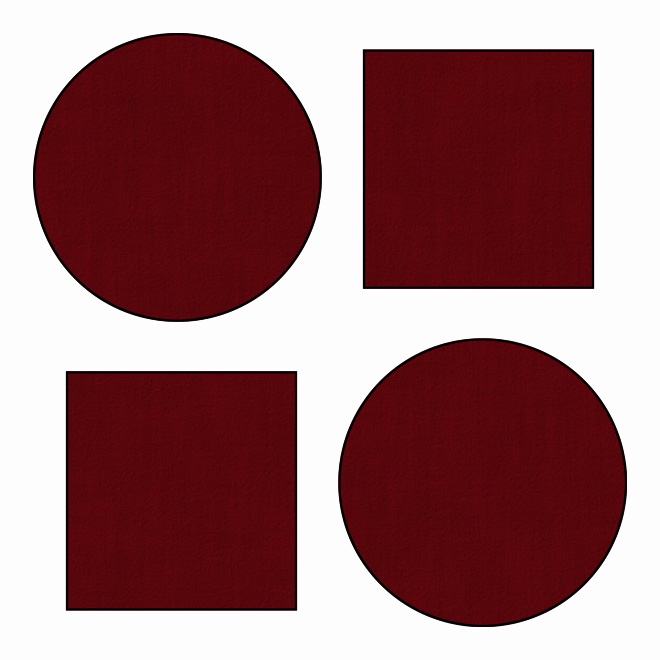
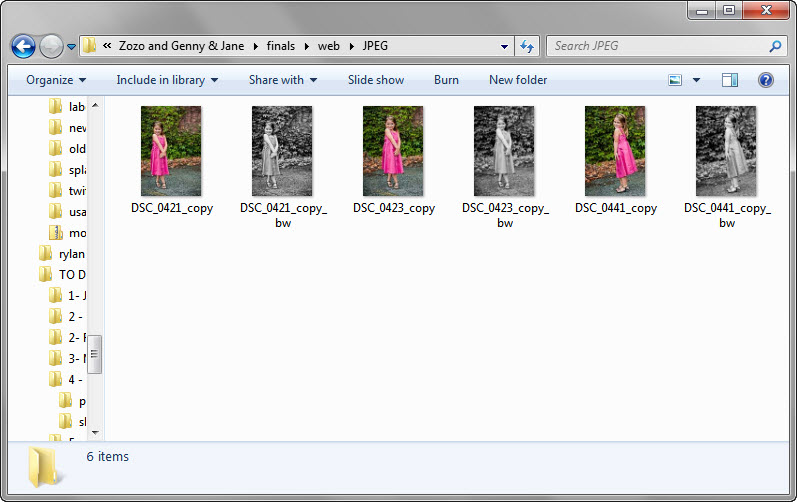





























Ik batch wat dingen geregeld. Ik brûk in oanpaste aksje dy't ik makke om foto's te feroarjen en te bewarjen foar uploaden fan web (foar facebook, e-post, bloggen). Nei't ik bewurke haw, rin ik de definitive foto's troch de batch.Ik brûk ek batch mei in aksje dy't ik regelmjittich brûke wol dy't de kleuren ferskynt. Sels mei de bêste omstannichheden is dizze pop sa sêft dat it ferbetteret sûnder it dúdlik te meitsjen dat it is bewurke. Batching is in GRUTT ark! Tank foar dit artikel!
Ik wist dat der in manier moast wêze om line te streamen ... hoewol ik noch altyd net tink dat ik it proses noch krekt "krij", ik sil dit seker as in gids brûke.
Ik skeat myn earste krekt nei sesjes yn rau en haw mear dan 100 foto's te bewurkjen. Dit berjocht is sa'n segen foar my. Ik wist dat der in manier wêze moat om meardere foto's tagelyk te dwaan. No wit ik it. Tige tank foar dit artikel. Ik bin tige tankber foar de ynformaasje.
Hoi, dat wie in heul nuttige post. Ik frege my ôf, is d'r in beskate grutte wêr't jo jo ôfbyldings bysnije foardat de kliïnt de grutte kiest dy't se wolle? Ik koe de help wis brûke!
Tige tank sa !!! ik bin krekt opwurdearre fan PSE 6 nei PS 5 en ik bin bewapene mei Scott Kelby, Lesa Snider en MCP…. wat haw ik mear nedich om dit meunster te behearskjen dat is photoshop call
Hâld fan dizze gids, ik sil it perfoarst brûke as ik regelmjittich in protte foto's meitsje! Just in flugge fraach, ik haw in soad bestannen dy't ik yn Jpeg skeat, soe dit mei har wurkje?